一体机电脑能连接wifi吗 无线网如何在电脑一体机上配置
随着科技的不断发展,一体机电脑逐渐成为我们生活中不可或缺的一部分,许多人对于一体机电脑是否能连接WiFi以及如何在其上配置无线网感到困惑。事实上一体机电脑与传统桌面电脑一样,都具备连接无线网络的功能。只需在系统设置中进行简单的配置,就可以轻松实现一体机电脑与WiFi的无缝连接。接下来我们将详细探讨一体机电脑的无线网配置方法,让您能够更好地利用无线网络资源。
方法如下:
1. 电脑桌面右下角只出现小电脑标识,但是由于电脑没有连接网线,所以电脑右下角的图标就显示红色小X标识。
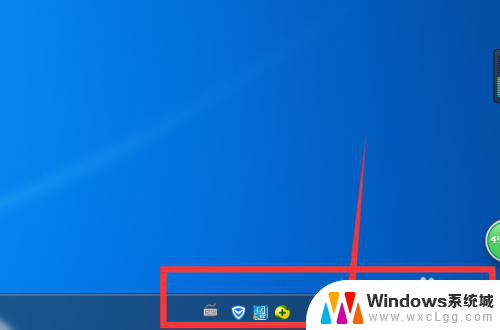
2. 接下来我们就要在【开始】菜单下面找到【控制面板】。
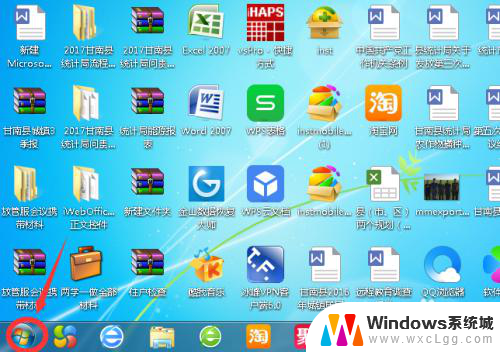
3. 打开以后,在界面上面找到【网络和Internet】选项,单击进入操作界面。
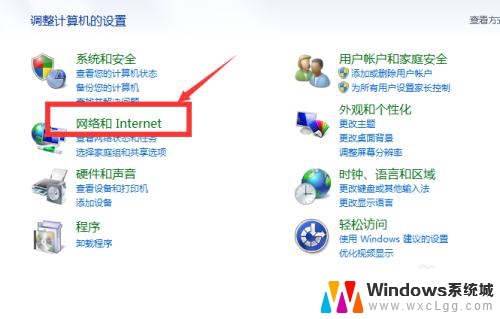
4. 进入以后选择第一项【网络和共享中心】,单击进入。
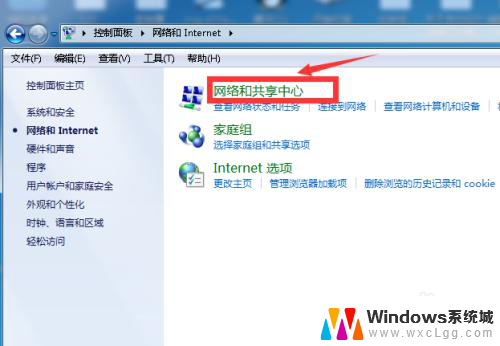
5. 打开后,我们在界面的右侧会看到【更改适配器设置】按钮,单击进入。
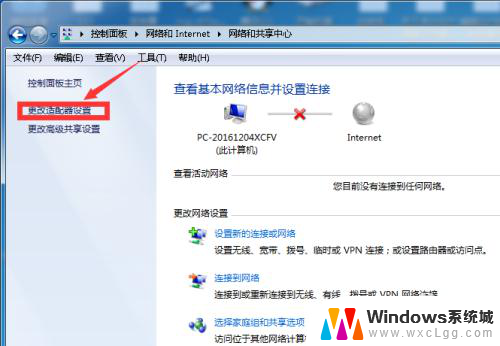
6. 进入后,我们在界面上就可以看到宽带连接和无线连接了,这里由于无线连接未开启,所以无线网显示灰色。
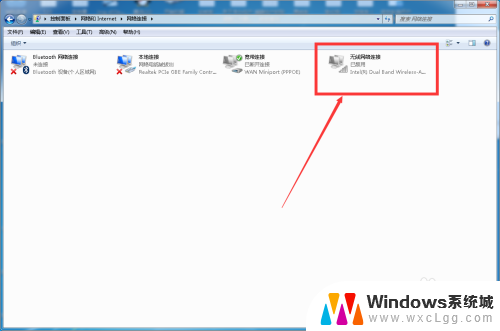
7. 选中无线网,单击鼠标右键选择【启用】。
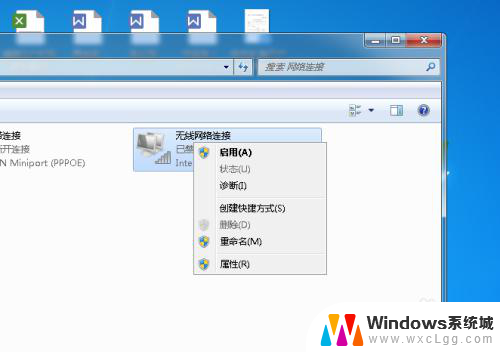
8. 启用后,我们的电脑就会自动搜索并连接无线网。由于小编的电脑以前连接过无限网,所以系统自动进行了连接。
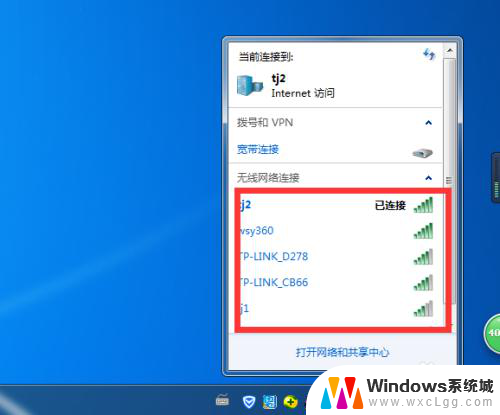
9. 如果你的电脑之前未连接过无线网,单击电脑右下角的无线网图标。系统就会显示你能连接的无线网,找到你自己的网络进行连接吧。
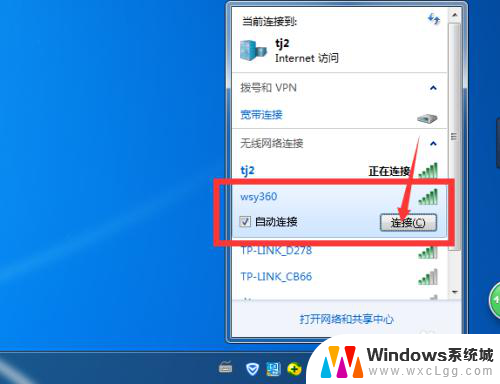
10. 单击【连接】,系统会自动跳转到输入密码的界面。输入你的密码,单击【确定】就可以了,连接后就可以使用了,如有疑问请私信小编。
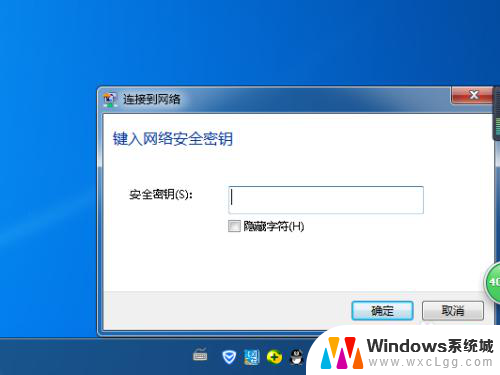
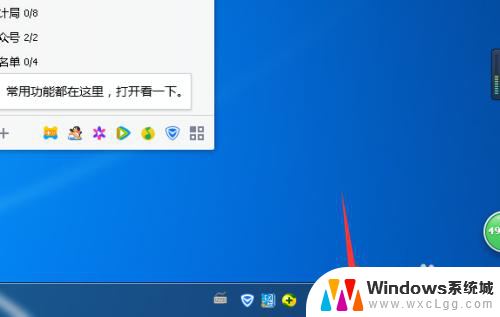
以上是关于一体机电脑是否可以连接wifi的全部内容,如果还有任何疑问,用户可以参考小编提供的步骤进行操作,希望对大家有所帮助。
一体机电脑能连接wifi吗 无线网如何在电脑一体机上配置相关教程
-
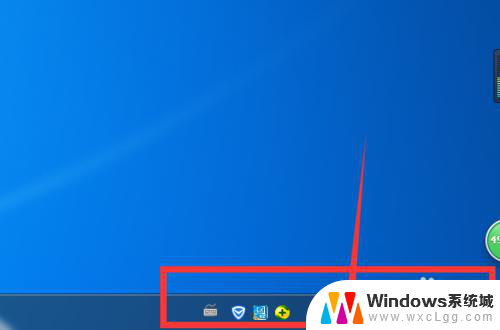 一体机连接无线网络怎么连接 电脑一体机如何无线上网
一体机连接无线网络怎么连接 电脑一体机如何无线上网2024-01-22
-
 手机能连接台式电脑上网吗 台式电脑如何连接无线网络
手机能连接台式电脑上网吗 台式电脑如何连接无线网络2023-09-26
-
 主电脑wifi连接能用网线带一个电脑上网吗 台式电脑连接wifi的步骤
主电脑wifi连接能用网线带一个电脑上网吗 台式电脑连接wifi的步骤2024-03-21
-
 电脑一体机没声音怎么弄 如何解决一体机电脑无声音问题
电脑一体机没声音怎么弄 如何解决一体机电脑无声音问题2024-02-08
-
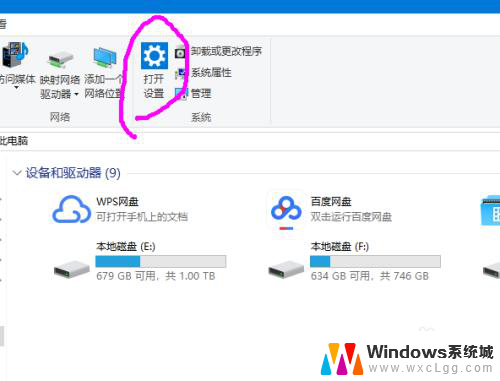 电脑可以插无线耳机吗 无线蓝牙耳机如何在电脑上连接
电脑可以插无线耳机吗 无线蓝牙耳机如何在电脑上连接2024-03-31
-
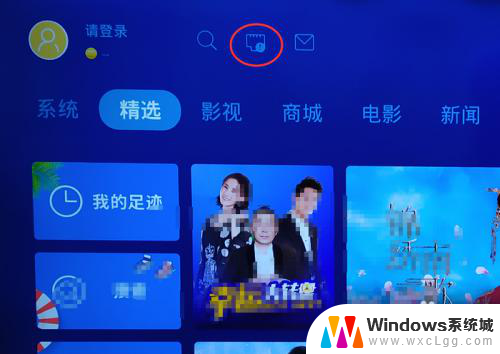 电视机连接wifi在哪里设置 电视机如何连接无线网络
电视机连接wifi在哪里设置 电视机如何连接无线网络2024-01-30
电脑教程推荐
- 1 固态硬盘装进去电脑没有显示怎么办 电脑新增固态硬盘无法显示怎么办
- 2 switch手柄对应键盘键位 手柄按键对应键盘键位图
- 3 微信图片怎么发原图 微信发图片怎样选择原图
- 4 微信拉黑对方怎么拉回来 怎么解除微信拉黑
- 5 笔记本键盘数字打不出 笔记本电脑数字键无法使用的解决方法
- 6 天正打开时怎么切换cad版本 天正CAD默认运行的CAD版本如何更改
- 7 家庭wifi密码忘记了怎么找回来 家里wifi密码忘了怎么办
- 8 怎么关闭edge浏览器的广告 Edge浏览器拦截弹窗和广告的步骤
- 9 windows未激活怎么弄 windows系统未激活怎么解决
- 10 文件夹顺序如何自己设置 电脑文件夹自定义排序方法